Android Erişilebilirlik Paketi Nedir? Bir İnceleme
Akıllı telefonlar(Smartphones) harika cihazlardır, ancak özel erişilebilirlik ihtiyaçları olan insanlar için aslında birkaç sorun ortaya çıkardılar.
Bir kere, akıllı telefon arayüzleri artık doğaları gereği oldukça görsel. Simgelerin ve diğer görsel öğelerin kullanılması, kullanıcının cihazla arayüz oluşturmasını sağlar. Çoklu dokunmatik ekranlar, cihazı yalnızca dokunarak çalıştırma özelliğini de ortadan kaldırdı. Öte yandan, akıllı telefonlar bu değişimi telafi etmek için ses tanıma gibi teknolojileri kullanmak için yeterince güçlü.

USB bağlantı noktasını kullanarak bir akıllı telefona kolayca erişilebilirlik aygıtları da ekleyebilirsiniz . Ancak, çeşitli bozuklukları olan kullanıcılar için yararlı işlevler olarak hepsini birbirine bağlamak için özel olarak yazılmış bir yazılımınız yoksa bunların hiçbiri önemli değildir. Android Erişilebilirlik Paketi (Android Accessibility Suite)burada(Which) devreye giriyor.
Android Erişilebilirlik Paketi(Android Accessibility Suite) Bileşenleri
Android Erişilebilirlik Paketi(Android Accessibility Suite) , birkaç Google uygulamasının tek bir çatı altında oldukça yakın zamanda yeniden markalaşmasıdır. Aslında üç farklı uygulamadan oluşur:
- Erişilebilirlik Menüsü(Accessibility Menu) : Görme engelli kullanıcılar için tasarlanmış devasa bir kontrol menüsü
- TalkBack : Ekrandaki her şeyi yüksek sesle okuyan Android için bir ekran okuyucu . Harekete dayalı kontroller ve ekran üstü Braille klavyesi içerir.
- Seç ve Dinle(Select to Speak) : Bu, ekrandaki öğeleri seçmenize ve yüksek sesle okumanıza olanak tanır.
- Anahtar Erişimi : Bu, (Switch Access)Android cihazını kontrol etmek için dokunmatik ekran yerine fiziksel anahtarları veya klavyeyi bağlamanıza olanak tanır .
Her bileşeni gözden geçirelim ve nasıl kullanılacağını tartışalım.
Android Erişilebilirlik Paketi(Android Accessibility Suite) Nasıl Etkinleştirilir
Çoğu durumda, muhtemelen paketi Android(Android) telefonunuza yüklemeniz gerekmez . Varsayılan olarak zaten yüklenmiş olmalıdır. Bunu, Google Play mağazasına(Google Play store) giderek , paketi arayarak ve zaten kurulu olup olmadığını kontrol ederek kolayca kontrol edebilirsiniz .
İşte burada biraz karmaşıklaşıyor. Android'in(Android) stok (veya neredeyse stok) sürümünü çalıştıran bir cihazda , süitteki araçları etkinleştirmek oldukça basittir:
- Ayarları(Settings) Aç
- Erişilebilirliği(Accessibility) Seçin

- Etkinleştirmek ve yapılandırmak istediğiniz süit uygulamasını seçin


Sorun şu ki, her satıcının Android(Android) için kendi özel arayüzü var . Bu nedenle, bir LG ahize kullanıyorsanız, Samsung(Samsung) veya Xiaomi cihazına kıyasla işler oldukça farklı görünebilir . Samsung Galaxy Note 10+ kullanıyoruz , ancak kendi telefonunuzdaki seçenekler için biraz araştırma yapmanız gerekebilir.
Ayrıca, telefonunuzda markaya özel erişilebilirlik özelliklerinin de olabileceğini unutmayın. Elimizde bulunan Samsung telefon durumunda, (Samsung)Google paketiyle karıştırılmış birkaç Samsung'a özgü uygulama var.(Samsung)
Google uygulamaları birlikte çalışacak şekilde tasarlanmış olsa da , diğer erişilebilirlik uygulamalarını aynı anda çalıştırmanın çakışmalara veya garip davranışlara neden olma olasılığı yüksektir. Bu nedenle, yalnızca ihtiyacınız olan ve kullanacağınız uygulamaları etkinleştirmeye özen gösterin.
Erişilebilirlik Kısayolunu(Accessibility Shortcut) Ayarlama
Çoğu kişi muhtemelen süitin uygulamalarından yalnızca birini kullanır, ancak muhtemelen her zaman etkin olmasını istemezler. Neyse ki, birincil aracınızı saniyeler içinde etkinleştirmek için kullanışlı bir kısayol var. Tek yapmanız gereken ses açma ve kısma düğmelerini aynı anda birkaç saniye basılı tutmak.
Bunu ilk yaptığınızda, farklı erişilebilirlik araçlarından hangisini kısayola bağlamak istediğinizi belirtmeniz istenecektir. Bunu yaptıktan sonra, artık tercih ettiğiniz aracı süitten istediğiniz zaman açıp kapatabilirsiniz.
Daha sonra değiştirmek isterseniz, ayarı gelişmiş erişilebilirlik ayarları altında bulabilirsiniz.
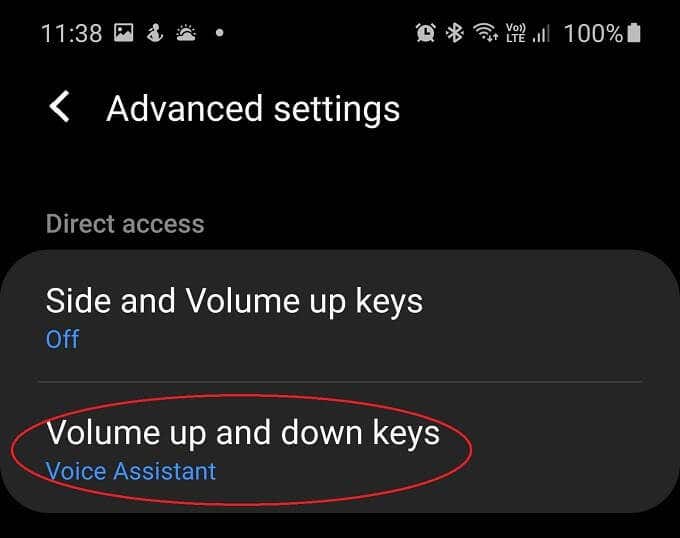
Ekranı yeterince iyi görebiliyorsanız , bu araçlardan herhangi biri etkinleştirildiğinde Android kısayol çubuğunun sağında görünen küçük erişilebilirlik simgesine de dokunabilirsiniz .

Android Erişilebilirlik Paketi Menüsü(Android Accessibility Suite Menu) Nasıl Kullanılır
Erişilebilirlik Menüsü(Accessibility Menu) , hızlı erişim isteyeceğiniz en yaygın işlevlerden bazılarını barındıran büyük, okunması kolay bir sistem menüsüdür:
- ekran görüntüsü al
- telefonu kilitle
- Ses seviyesini ve parlaklığı ayarlayın
- Ayarlar ve bildirimler
- Google Asistan
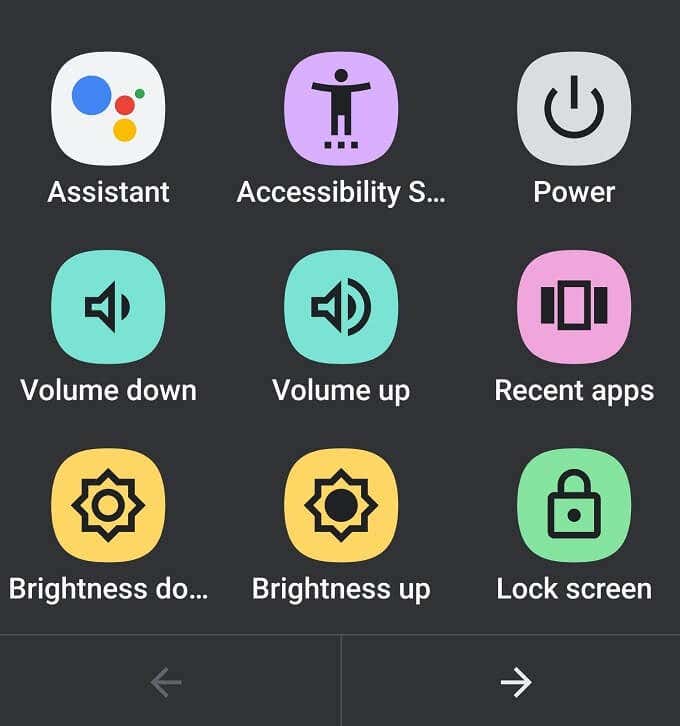
Android Erişilebilirlik Menüsü(Android Accessibility Menu) ayrıca kendi özel kısayoluna sahiptir . Bu yüzden ses düğmesi kısayolunu almaz. Etkinleştirdiğinizi varsayarsak, iki parmağınızla yukarı kaydırmanız yeterlidir. TalkBack de çalışıyorsa, bunun yerine üç parmakla kaydırma yapılır . (TalkBack)Alternatif olarak, yukarıda belirtilen erişilebilirlik simgesini kullanın.
Bunu kullanmak, diğer herhangi bir menü gibi çalışır, sadece istediğiniz seçeneği seçin!
Talkback Nasıl Kullanılır
TalkBack'i(TalkBack) etkinleştirdikten ve istediğiniz ses düğmesi kısayol aracı olarak ayarladıktan sonra, hemen etkinleştirebilir ve hemen kullanmaya başlayabilirsiniz.
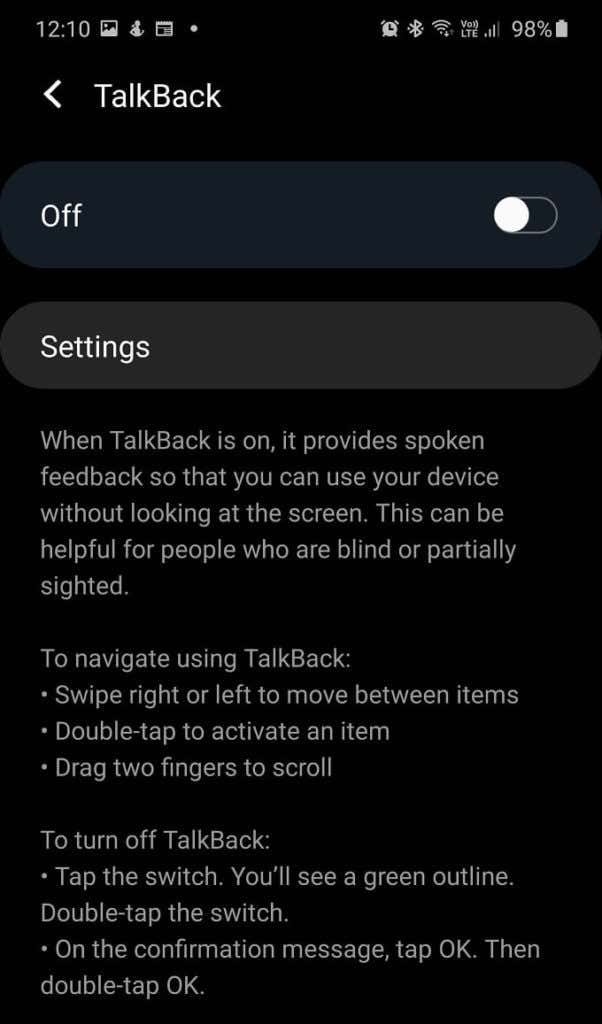
TalkBack'i(TalkBack) kullanmaya alışmak biraz zaman alabilir. Telefonda yolunuzu bulmak için kullanabileceğiniz birkaç farklı temel yol vardır. En basit yol, parmağınızı ekranın üzerinde yavaşça sürüklemektir. Parmağınız her ekran öğesinin üzerinde hareket ettikçe TalkBack size bunun ne olduğunu söyleyecektir. İstediğiniz düğmeyi veya diğer etkileşimli öğeyi bulduğunuzda, etkinleştirmek için ekranda herhangi bir yere iki kez dokunabilirsiniz.
Anahtar Erişimi Nasıl Kullanılır
Anahtar(Switch) erişimi , telefonunuzu kontrol etmek için bir USB veya Bluetooth anahtarı kullanmanızı sağlar. (Bluetooth)Anahtar Erişimini(Switch Access) ilk kurduğunuzda, ona hangi anahtarları kullandığınızı ve nasıl davranmaları gerektiğini de söylersiniz. Sihirbaz çok kapsamlıdır, bu yüzden hepsini çalıştırmakta sorun yaşamayacaksınız.
Bu, kurulum sihirbazında yaptığımız seçimlerin yalnızca bir örneğidir. İhtiyaçlarınıza ve anahtar çözümü olarak ne kullandığınıza bağlı olarak farklılık gösterecektir.

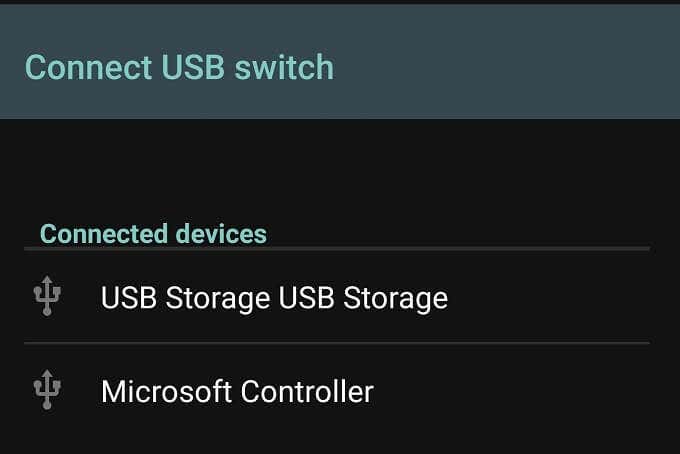



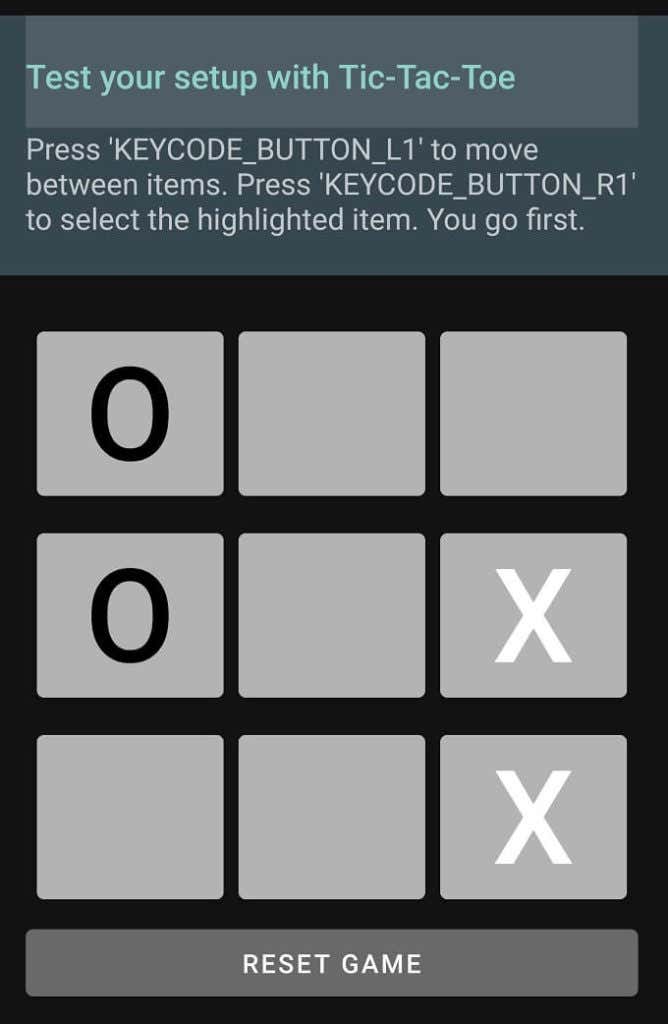
Telefona USB üzerinden bağlanan standart bir Xbox One S denetleyicisi kullandık. (Xbox One S)Anahtar Erişimi(Switch Access) bunu hemen algıladı ve her iki anahtar işlevini de cihazdaki herhangi bir düğmeye atayabildik.
Kurulum işleminin sonunda, her şeyin olması gerektiği gibi çalıştığından emin olmak için anahtarlarla bir tic-tac-toe oyunu oynayabilirsiniz.
Seç ve Konuş Nasıl Kullanılır
Erişilebilirlik(Accessibility) araçları altında Seç ve Dinle'yi(Select to Speak) etkinleştirdikten sonra tek yapmanız gereken ekrandaki herhangi bir öğeye dokunmak. Görüntülerdeki metin(Text) ve metin çalışır ve öğe gruplarını seçmek için parmağınızı sürükleyebilirsiniz. Ayrıca ekranda olan her şeyi söyleyen bir oynat düğmesi de var.
Daha da iyisi, kamera uygulamasını açıp kamerayı herhangi bir şeye doğrultabilirsiniz. Ardından Seç(Select) ve Dinle(Speak) , kameranızın yüksek sesle baktığı herhangi bir metni okuyacaktır. Etkinleştirmek için kamera uygulamasındayken erişilebilirlik düğmesine dokunmanız yeterlidir .(Just)

Ancak, bunu gerçekten çalıştıramadık. Yalnızca "o konumda metin yok" hatası alıyorum. Dürüst olmak gerekirse, bunun yerine çevrenizdeki dünyayı tanımlamak için makine öğrenimini kullanan Microsoft Seeing AI uygulamasını şiddetle tavsiye ederiz. Sadece metin değil, aynı zamanda herhangi bir nesne.
Android Erişilebilirlik Paketi(Android Accessibility Suite Work) Ne Kadar İyi Çalışır ?
Mükemmel bir erişilebilirlik çözümü diye bir şey yoktur. Özellikle iki kişi görme, işitme ve hareket etme konusunda tam olarak aynı zorluklara sahip olmadığı için. Android'de(Android) yerleşik olarak bulunan oldukça kapsamlı bir erişilebilirlik araçlarına sahip olduğu için Google'a(Google) kredi vermeliyiz .
Bu uygulamaların, her kişinin benzersiz kurulumu ve erişilebilirlik ihtiyaçları için işlerini ne kadar iyi yaptığını yargılamak bizim için zor, ancak denediklerimize dayanarak, Erişilebilirlik Paketi(Accessibility Suite) vaatlerini yerine getiriyor gibi görünüyor.
Bununla birlikte, iyileştirme için her zaman yer vardır ve Google'ın (Google)yapay makine zekası(artificial machine intelligence) teknolojisini daha fazla entegre etmeye çalışması gerektiğini düşünüyoruz. Bu(Using) nispeten basit erişilebilirlik araçlarını geliştirmek için ses, yüz tanıma ve tahmin teknolojilerini kullanmak.
Bununla birlikte, esasen herhangi bir USB(USB) denetleyicisini bir Android cihazla kullanabilmeniz etkileyicidir; bu, birçok insanın raftan ucuza satın alabileceği ve çok sınırlı hareket kabiliyetine sahip birine erişim sağlayabileceği anlamına gelir.
Related posts
Google Office Paketinizi Güçlendirmek İçin En İyi Eklentiler
En İyi Konferans Görüşmesi Hizmeti Nedir – Karşılaştırılan En İyi Uygulamalar
Windows'ta Dosyaları Otomatik Olarak Taşıma, Silme veya Kopyalama
CPU Sıcaklığınızın Çok Yüksek olup olmadığını Nasıl Kontrol Edebilirsiniz?
Windows, Mac ve Linux İçin En İyi 5 Mavi Işık Filtresi Uygulaması
Bir Microsoft Planner Eğitimi: Bilmeniz Gereken Her Şey
Windows, Mac, iOS ve Android için En İyi 5 IP Tarayıcı Aracı
En İyi Markdown Editörleri: Tüm Platformlar ve Çevrimiçi
Google Chromecast'e En İyi 4 Alternatif
Chromebook için En İyi 7 Ekran Alıntısı Aracı
Yaygın Yazıcı Sorunlarını Düzeltmek için HP Print and Scan Doctor'ı kullanın
Mülkünüzü Ücretsiz İzlemek İçin Eski Bir Web Kamerası Kullanın
En İyi CPU, Ekran Kartı ve RAM Ayarlama Yardımcı Programları
Windows için En İyi 11 Ücretsiz Ekran Görüntüsü Yazılımı
CMD'yi Daha İlginç Hale Getirecek 5 Komut İstemi Püf Noktası
HDG Açıklıyor: SQL, T-SQL, MSSQL, PL/SQL ve MySQL nedir?
Google Apps Komut Dosyası Düzenleyici: Başlamak için Bilmeniz Gereken Her Şey
Chatbot Nedir ve Sitenizde Nasıl Kullanılır?
Ücretsiz Ebeveyn Denetimi Yazılımıyla Siteler Nasıl Engellenir
MakeMKV ile DVD'lerinizi ve Blu-Ray'lerinizi Zahmetsizce Nasıl Kopyalarsınız?
